
发布时间:2013-07-04 11: 40: 57
滚动字幕在我们生活中是十分常见的,不管是电影还是电视中都经常出现滚动字幕,内容包括广告、通知、说明等等,为视频添加滚动字幕可以让视频更加丰富。会声会影x8提供了很简便的方法来为视频添加滚动字幕,我们一起来学习如何为视频添加滚动字幕吧!
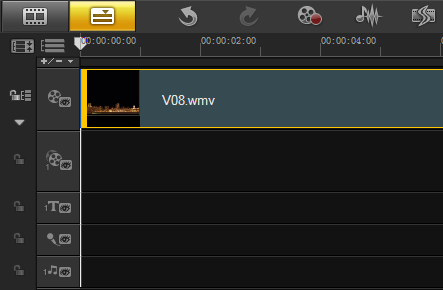
图1:插入项目文件
打开视频剪辑软件会声会影编辑器,将项目文件或素材导入到视频轨中
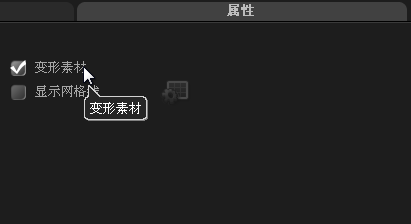
图2:将素材变形
点击,媒体库中右下侧的“选项”,展开“选项”面板,切换至“属性”选项卡,选中“变形素材”复选框。
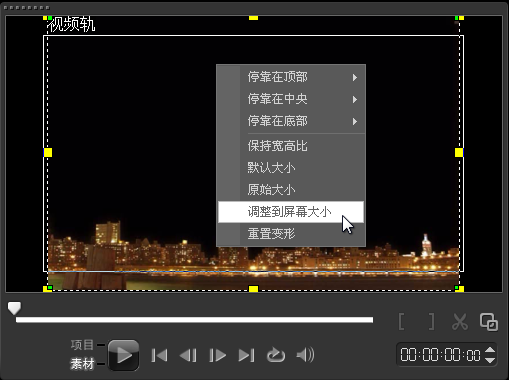
图3:将素材调整到屏幕大小
选中素材,右击鼠标选择“调整到屏幕大小”,在预览窗口中单击鼠标右键,执行“调整到屏幕大小”命令。
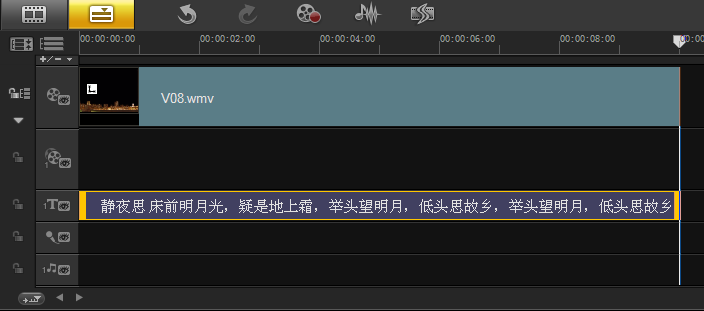
图4:点击标题按钮插入文字
单击“标题”按钮,切换至“标题”素材库,在预览窗口中双击鼠标左键输入字幕内容,并调整标题轨中素材区间与视频轨中的区间长度相同。
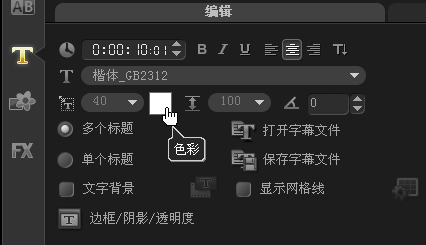
图5:设置字幕样式
进入“选项”面板,设置“字体”为开题,“字体大小”参数为40,并设置“颜色”为白色。
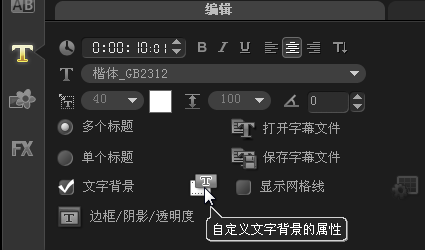
图6:自定义文字背景属性
选中“文字背景”复选框,然后单击“自定义文字背景的属性”按钮。
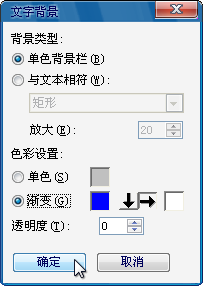
图7:选择字幕背景样式
在“背景类型”中选中“单色背景栏”单选按钮,在“色彩设置”中选中“渐变”复选框。
以上是本期教程的上半部份,下期我们继续,您可以直接点击文字进入:视频滚动字幕怎么制作(下)。
展开阅读全文
︾
Windows系统自带的播放器,无法播放iPhone拍摄的HDR视频。并且,将视频导入会声会影,依旧没有画面。这种情况,一般都是Windows系统不支持HDR视频造成的。对视频进行转码,可以有效解决该问题。有关iPhone拍HDR视频会声会影不支持怎么办,怎么对视频进行转码的问题,本文将进行详细介绍。
查看详情生活中大家都喜欢拍照和录制视频用来记录美好有趣的事情,而将这些素材制作成视频不仅是当下很流行的方式,也会让视频的记录更加的动感时尚,易于和亲朋分享。譬如:可爱的宝宝成长视频,毕业视频、旅游视频、聚会视频,或情侣视频等等。而制作的前提就需要一款专业的照片视频制作软件。下面为大家推荐一款把照片做成视频的免费软件——会声会影。
查看详情